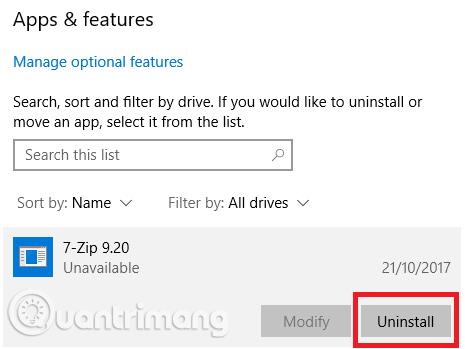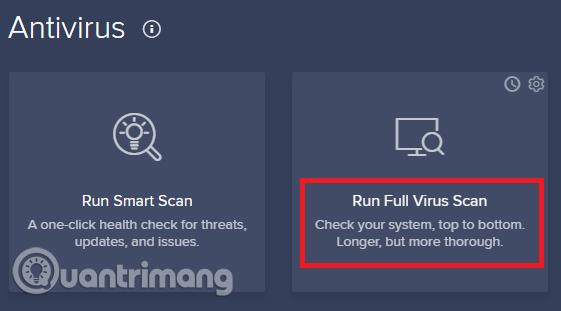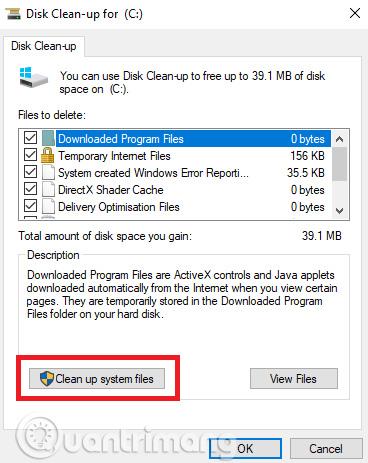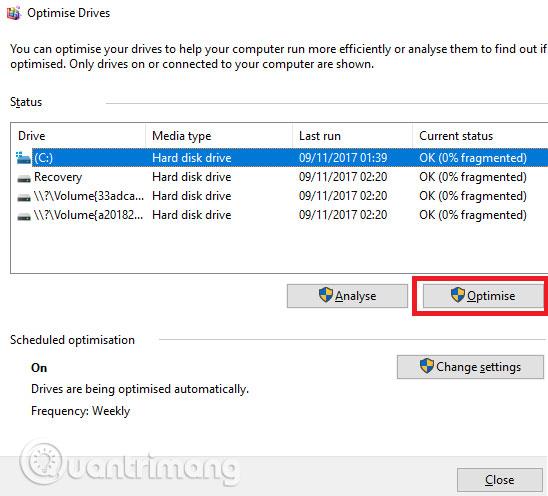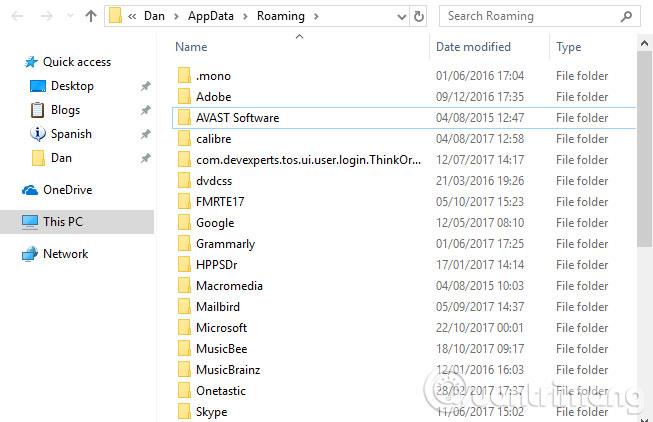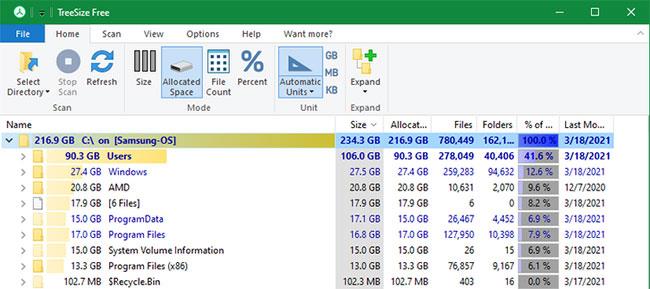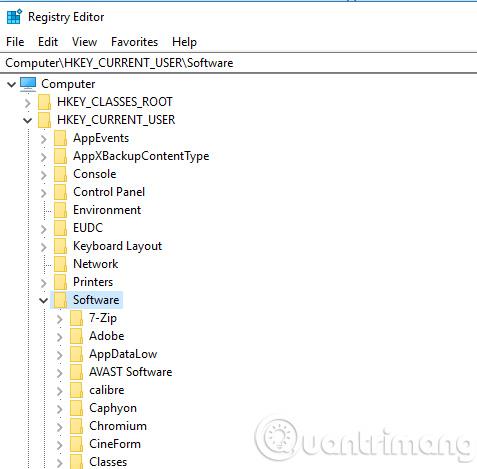Over tid vil datamaskinen din tregere. En del av årsaken er selvfølgelig aldrende maskinvare, men for de fleste er den vanligste årsaken dårlig vedlikehold av operativsystemet. Hvis du noen gang har gjort en ny installasjon av Windows, blir alt akkumulert søppel ryddet opp og datamaskinen starter opp raskere og jevnere.
Du trenger imidlertid ikke å gjøre denne metoden for å rydde opp i datamaskinen. Å bruke litt tid på å rengjøre Windows kan gi lignende resultater. Din 5 år gamle bærbare datamaskin vil kanskje aldri kunne spille de nyeste AAA-spillene, men ta disse tiltakene og du vil se enorme forbedringer. Nedenfor er en sjekkliste over oppgaver som må gjøres for å rense Windows.
1. Slett ubrukt programvare
Det første trinnet på veien til å rydde opp i datamaskinen er å fjerne all gammel programvare som ikke lenger er i bruk. Hvis du ikke rengjør datamaskinen regelmessig, vil du bli overrasket over hvor mange unødvendige verktøy du har installert på datamaskinen.
For å se alle appene på datamaskinen, gå til Start > Innstillinger > Apper > Apper og funksjoner . Rull nedover listen og klikk på Avinstaller for uønsket programvare. Du må imidlertid gå forsiktig frem, siden det er mulig å slette systemprogrammer som fører til problemer, så gjør et Google-søk før du fortsetter.
2. Kjør antivirusprogrammet
Deretter bør du kjøre antivirusprogramvare . En av de vanligste årsakene til en treg datamaskin er virus. Du kan kjøre en antivirusskanning for hvert program eller velge Full Scan, Deep Scan eller lignende. Skanningen vil ta lengre tid, men du kan være sikker på at den ikke går glipp av noe.
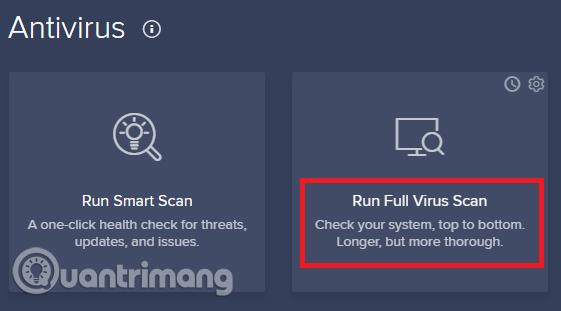
Du bør bruke gratisversjonen av Malwarebytes fordi i stedet for å fokusere på antivirus, er hovedformålet å beskytte brukere mot de nyeste trojanerne, bakdører, adware og spyware.
3. Diskoppryddingsverktøy
Windows 10 har et diskoppryddingsverktøy. Det har vært en del av Windows-operativsystemet i mange år, og det er fortsatt effektivt når det gjelder å rense unødvendige filer og forbedre ytelsen. For å kjøre Diskopprydding, skriv enten navnet på programmet i Start- menyen eller gå til Kontrollpanel > Administrative verktøy > Diskopprydding .
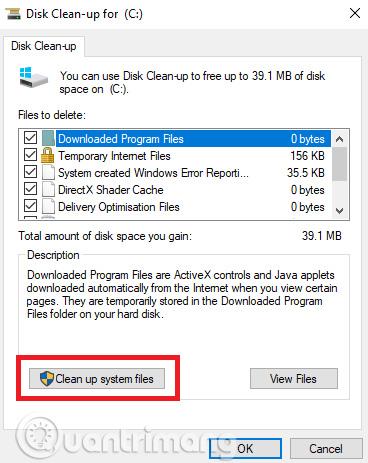
Før du kjører skanningen, klikk Rydd opp i systemfiler . Det lar applikasjonen kjøre en mer omfattende skanning ved å sjekke gamle Windows Update-filer og loggfiler. Generelt kan du slette alle filene som Diskopprydding finner ved å merke av i boksen ved siden av hver resultattype og klikke OK . Vær imidlertid oppmerksom på at når du velger å rydde opp i tidligere Windows-installasjoner ved å bruke alternativet Rydd opp i systemfiler , vil du ikke lenger kunne rulle tilbake til forrige versjon av Windows.
4. Defragmenter harddisken
I Windows 10 kjører operativsystemet harddiskdefragmenteringsfunksjonen når det føles nødvendig. Men siden vi renser datamaskinen grundig, bør du kjøre den manuelt. Du kan finne verktøyet Defragmenter og optimaliser stasjoner ved å kjøre et søk eller gå til Kontrollpanel > Administrative verktøy .
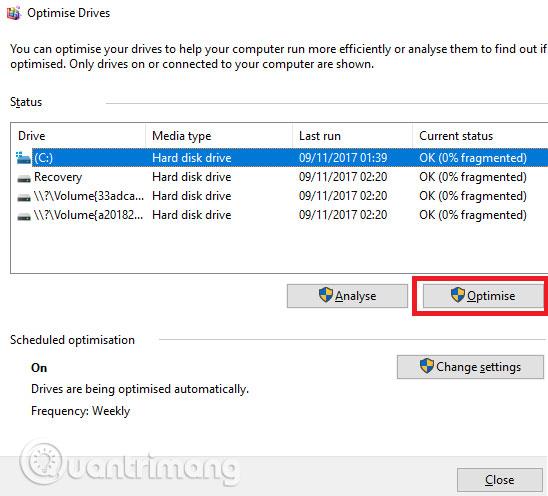
For å bruke applikasjonen, uthev hovedharddisken og klikk Optimaliser i nedre høyre hjørne av vinduet.
5. Slett gamle drivere
Windows beholder gamle drivere som en sikkerhetskopi når nye drivere ikke fungerer som forventet. Imidlertid kan datamaskinen din være full av drivere fra enheter du sluttet å bruke for mange år siden. . Det er to enkle måter å fjerne gamle drivere fra datamaskinen på: ved å bruke ledetekst eller miljøvariabler. Se artikkelen Hvordan fjerne gamle drivere helt på Windows 10? for å vite hvordan du sletter gamle drivere.
6. Oppdater oppstartslisten
Enhver erfaren Windows-bruker vet at operativsystemet har langsommere oppstartstider enn macOS, Chrome OS og Linux. Vanligvis skyldes problemet antall programmer som starter med Windows. De fleste av disse programmene er unødvendige.

For å rydde opp i oppstartslisten, trykk Ctrl + Alt + Delete og velg Oppgavebehandling . I det nye vinduet klikker du på Flere detaljer , og velg deretter fanen Oppstart øverst på skjermen. Du bør se alle applikasjonene som starter med Windows. For å deaktivere et program, velg den aktuelle horisontale raden og klikk Deaktiver .
7. Rengjør AppData-mappen
Når du avinstallerer et program, vil du ofte finne rester av det spredt over datamaskinen. En av de vanligste plasseringene er AppData-mappen. Som standard er denne mappen skjult, du kan finne den på C:\Users\[Brukernavn]\AppData eller ved å skrive %AppData% i Windows-søk.
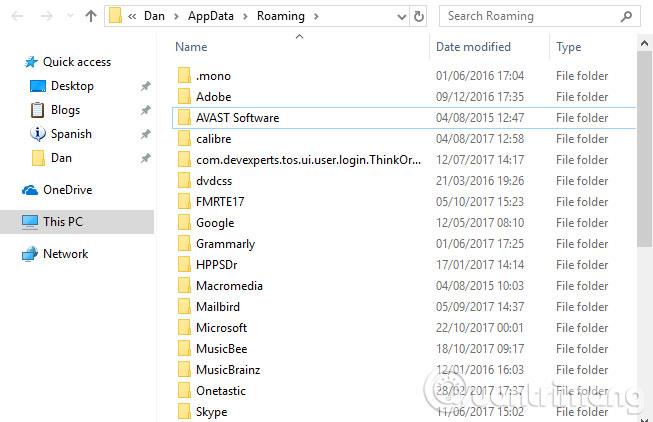
Innenfor hovedmappen er det tre undermapper: Local , LocalLow og Roaming . Pass på at du ser i alle tre mappene for gjenværende spor av gammel programvare. Igjen, ikke slett noe med mindre du er sikker på at det er trygt. For å forhindre at "rester" av programmer slettes i fremtiden, kan du bruke et avinstalleringsverktøy som Geek Uninstaller. Denne appen er flott, og den er en av de "må ha" gratis vedlikeholdsverktøyene.
8. Fjern gamle programfiler
Et annet sted hvor du ofte ser spor av gamle applikasjonsfiler er i Program Files-mappen. På de fleste maskiner er det to Program Files-mapper. Du finner dem på C:\Program Files og C:\Program Files (x86) . I likhet med AppData-mappen, arbeid nøye gjennom innholdet i hver mappe og slett alle filer og mapper som ikke lenger brukes.
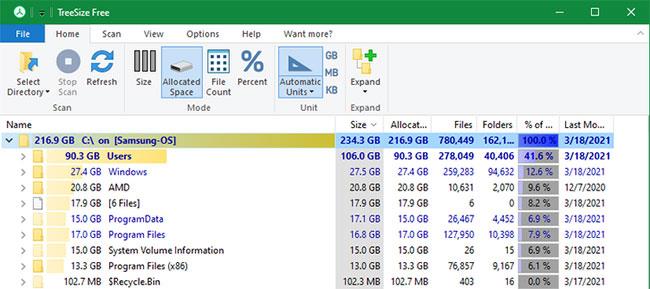
Fjern gamle programfiler
Etter å ha slettet unødvendige filer, er neste trinn for å rydde opp i Windows 10 å finne gamle data som tar opp mye plass på datamaskinen. For å hjelpe med dette, last ned TreeSize Free , som vil skanne minnet ditt og vise deg hvor de største filene er.
Når den er installert, søk etter TreeSize på Start-menyen og start den ved å bruke koblingen (Administrator) for å skanne overalt. For å komme i gang, velg Velg katalog øverst til venstre og velg den primære lagringsstasjonen.
Etter noen minutter vil du se en visuell oversikt over PC-minnet med de største filene øverst. Klikk på ned-pilen på hvilken som helst mappe for å gå ned ett nivå.
De største mappene vil sannsynligvis være brukere, Windows og programfiler (eller programfiler (x86) ). Det er ikke mye du kan gjøre i Windows-mappen uten å forårsake problemer, så la oss se på andre ting.
Fjern store elementer fra brukermapper
De fleste filer som tar opp mye plass vil sannsynligvis være i mappen Brukere. Denne mappen inneholder dokumenter, bilder, videoer og lignende.
La oss se på disse filene. Du kan slette filer som ikke lenger er i bruk eller flytte noen data til en ekstern harddisk. Hvis du har mange filer i Dropbox eller annen skylagring, bruk alternativpanelet til å desynkronisere filer du ikke trenger. Du kan alltid få tilgang til dem via nettgrensesnittet.
9. Rengjør registret
Du har kanskje hørt skrekkhistorier om programvare for registret rengjøring . Selv den beste CCleaner har problemer med å rense registeret. Men det er viktig å holde registeret ryddig. Tenk på det som et bibliotek: jo større biblioteket er, jo mer tid trenger du å søke. På samme måte, jo mer søppel i registeret, jo mer tid vil Windows bruke på å finne de nødvendige oppføringene.
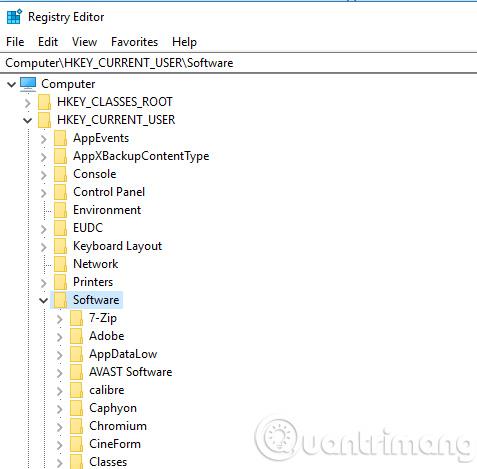
En enkel måte å gjøre det på er å starte et søk etter regedit og trykke Enter . Gå deretter til Computer\HKEY_LOCAL_MACHINE\SOFTWARE and Computer\HKEY_CURRENT_USER\Software . I hver mappe går du sakte gjennom listen og sletter programvareelementer som ikke lenger er i bruk.
Advarsel: Sletting av feil registeroppføring kan føre til alvorlige konsekvenser for systemet. Sørg for at du utfører en fullstendig sikkerhetskopi av registerdataene dine før du fortsetter.
10. Tøm alle cacher
Windows 10 er full av cacher, cache er en midlertidig fil som Windows kan trenge en i fremtiden. Men hvis Windows ikke trenger det lenger, kan du tømme hurtigbufferen.
Denne artikkelen har gitt deg 10 viktige trinn for å rydde opp i operativsystemet, og ved å gjøre alle 10 av dem vil datamaskinens ytelse garantert øke.
Se mer: